Ako upraviť nastavenia apky tak, aby sa zobrazovala pod oblasťou kamery na MacBooku Air alebo MacBooku Pro
Nastavenia apky môžete upraviť tak, aby používala celý displej alebo len oblasť pod krytom kamery.
Váš MacBook Air s displejom Liquid Retina alebo MacBook Pro s displejom Liquid Retina XDR je vybavený krytom kamery vstavaným do rámu obrazovky. Ak sa ovládacie prvky apky alebo položky na lište zobrazujú ako blokované alebo skryté za krytom kamery, môžete pre apku zapnúť možnosť „Prispôsobiť pod vstavanú kameru“ a upraviť tak aktívnu oblasť displeja. Vďaka tomu sa lišta a okná apiek budú zobrazovať pod vstavanou kamerou Macu a budú vždy viditeľné.
Ak pre apku zapnete možnosť Prispôsobiť pod vstavanú kameru a apka bude mať položky na lište alebo okná, ktoré sa budú zobrazovať za krytom kamery, všetky otvorené apky alebo apky, ktoré zdieľajú ten istý priestor, sa budú zobrazovať pod kamerou, kým nezatvoríte apku, ktorá používa prispôsobené nastavenie.
Zapnutie možnosti „Prispôsobiť pod vstavanú kameru“ pre apku
Ukončite apku.
Kliknite na ikonu Findera v Docku a potom na Aplikácie na postrannom paneli Findera.
Vyberte apku a potom Súbor > Informácie alebo stlačte kombináciu klávesov Command-I.
V okne Informácie, ktoré sa otvorí, vyberte „Prispôsobiť pod vstavanú kameru“.
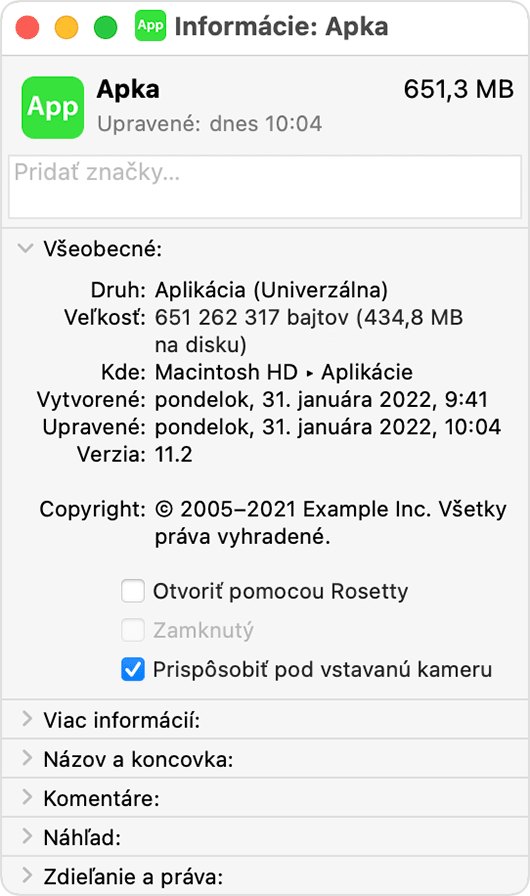
Viac informácií
Apky možno aktualizovať, aby lepšie fungovali s touto časťou obrazovky. Ak vývojár aktualizuje apku tak, aby bola kompatibilná s vaším Macom, nastavenie „Prispôsobiť pod vstavanú kameru“ sa už nezobrazí. Môžete kontaktovať vývojára apky a zistiť, či je aktualizácia k dispozícii alebo či je naplánovaná.
Informácie o produktoch, ktoré nevyrába spoločnosť Apple, alebo nezávislých webových stránkach, ktoré nekontroluje ani netestuje spoločnosť Apple, sa poskytujú bez akéhokoľvek odporúčania či podpory. Spoločnosť Apple nenesie žiadnu zodpovednosť v súvislosti s výberom, výkonom alebo používaním webových stránok alebo produktov tretích strán. Spoločnosť Apple neposkytuje žiadne vyhlásenia týkajúce sa presnosti či spoľahlivosti webových stránok tretích strán. Ak chcete získať ďalšie informácie, obráťte sa na dodávateľa.